- Microsoft
- 19 mai 2022 à 11:59
-

- 1/2
Grâce à Microsoft Hyper-V sous Windows Server 2012 R2, vous pouvez virtualiser Windows 11.
Important : le module de plateforme sécurisée (TPM 2.0) n'est pas disponible pour les ordinateurs virtuels lorsque Hyper-V est installé sous Windows Server 2012 R2.
Néanmoins, il est possible de respecter tous les autres pré-requis et de passer outre de la vérification du module TPM depuis l'installeur de Windows 11.
- Créer un ordinateur virtuel pour Windows 11
- Installer Windows 11 dans un ordinateur virtuel sous Windows Server 2012 R2
- Pilotes de Hyper-V déjà installés
1. Créer un ordinateur virtuel pour Windows 11
Pour commencer, ouvrez le gestionnaire Hyper-V et faites un clic droit "Nouveau -> Ordinateur virtuel" sur le nom de votre serveur Hyper-V.
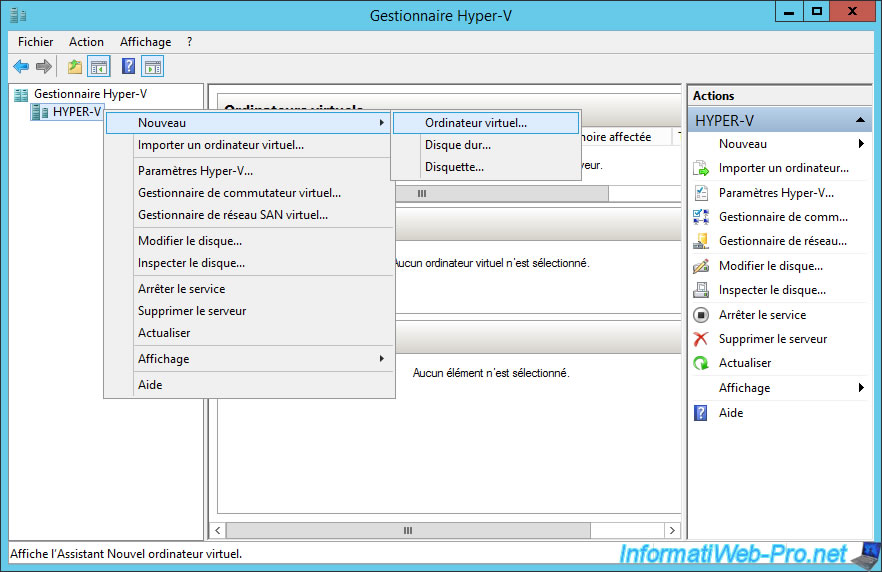
Dans l'assistant Nouvel ordinateur virtuel qui apparait, indiquez "Windows 11" comme nom.
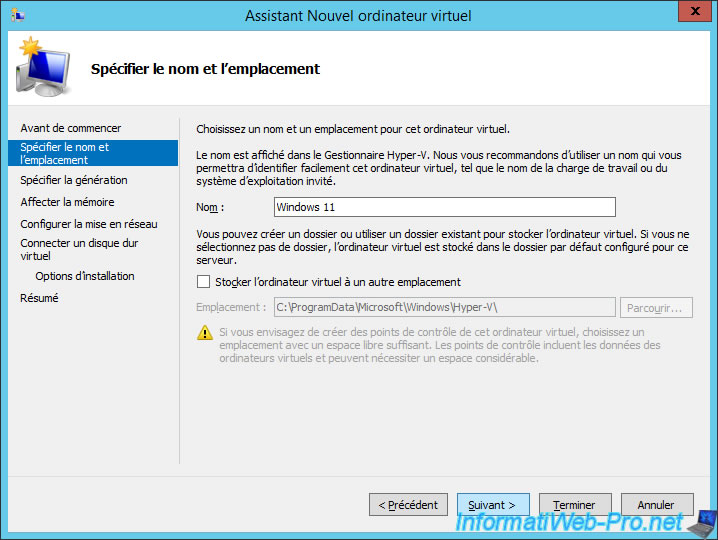
Sélectionnez "Génération 2" pour que votre ordinateur virtuel utilise un firmware UEFI et qu'il puisse bénéficier du démarrage sécurisé, puis cliquez sur Suivant.
Notez qu'il s'agit de 2 pré-requis pour Windows 11.
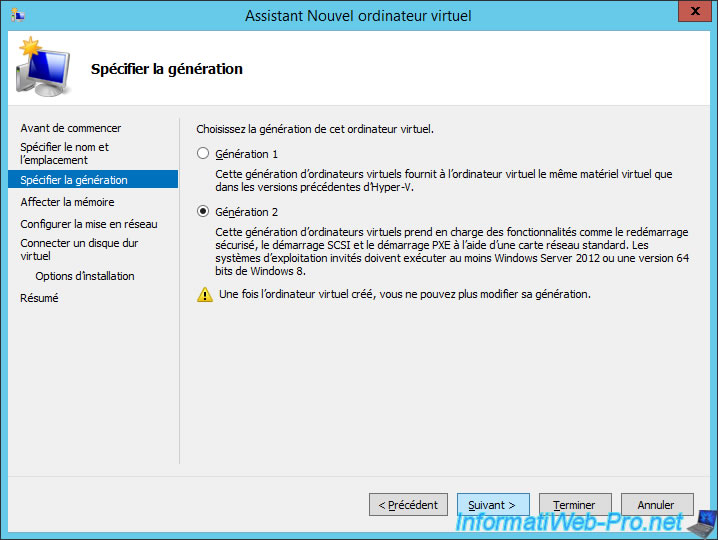
Allouez au moins 4 Go (4096 Mo) de RAM pour que Windows 11 puisse fonctionner.
Important : il s'agit également d'un pré-requis pour Windows 11.
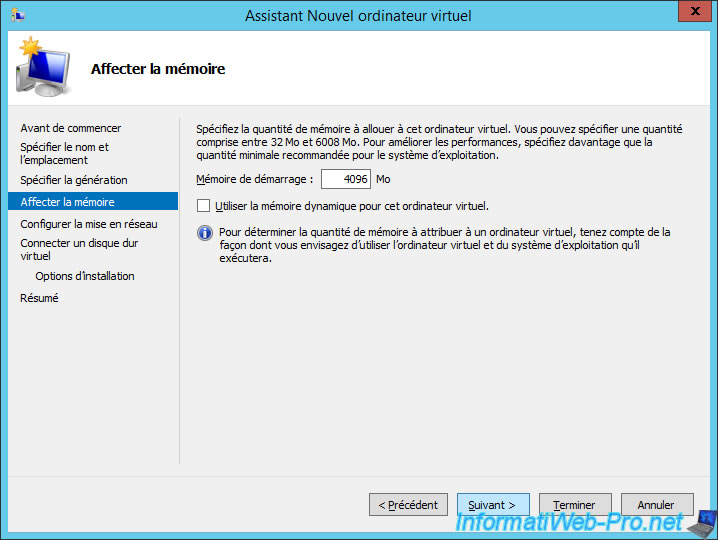
Sélectionnez la carte réseau que vous souhaitez utiliser sur votre serveur Hyper-V.
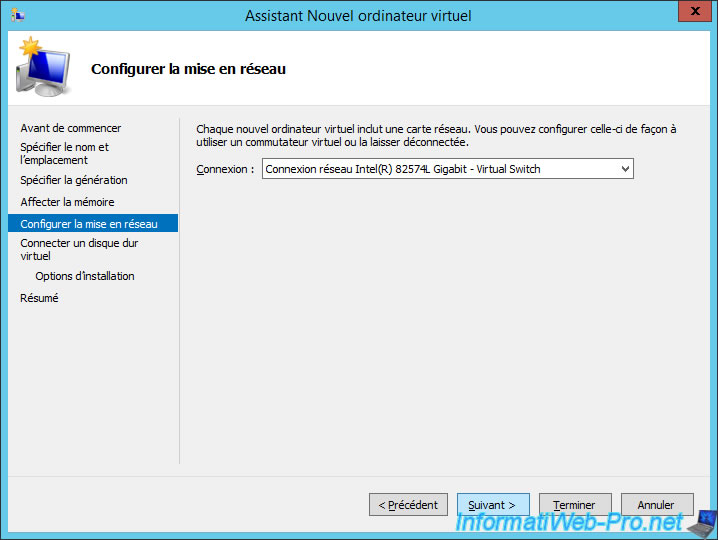
Créez un disque dur virtuel d'au moins 64 Go.
Important : à nouveau, il s'agit d'un pré-requis pour Windows 11.
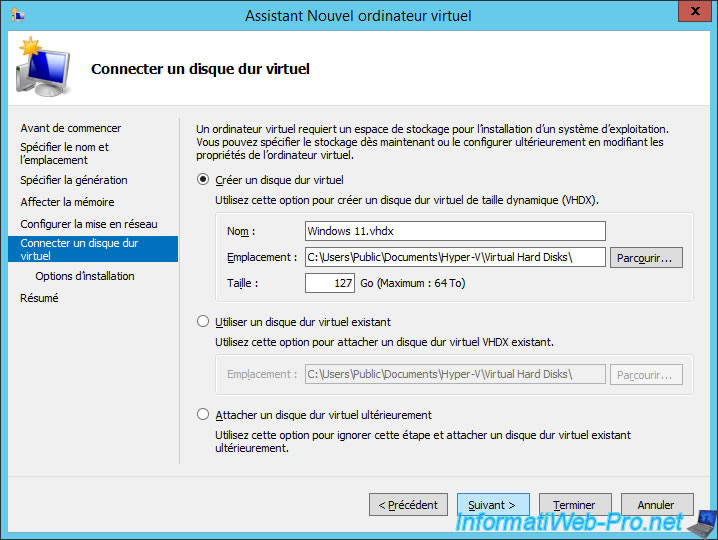
Sélectionnez "Installer un système d'exploitation à partir d'un fichier image de démarrage" et cliquez sur Parcourir.
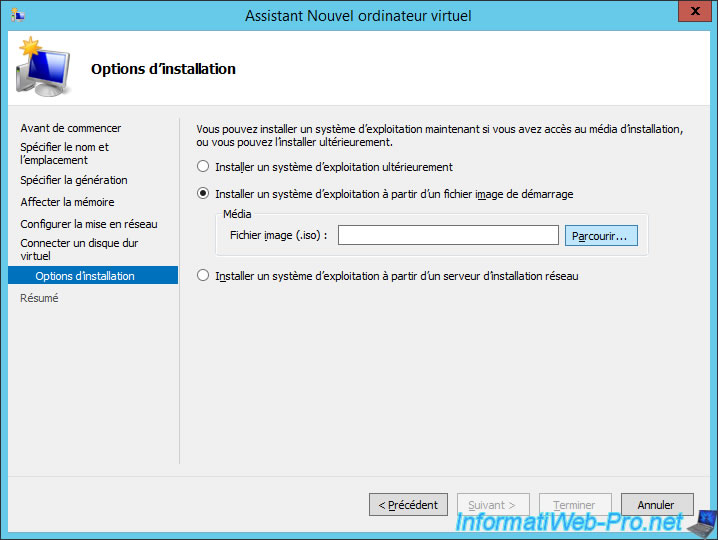
Sélectionnez le fichier ISO de Windows 11 et cliquez sur Ouvrir.

Ensuite, cliquez sur Suivant.
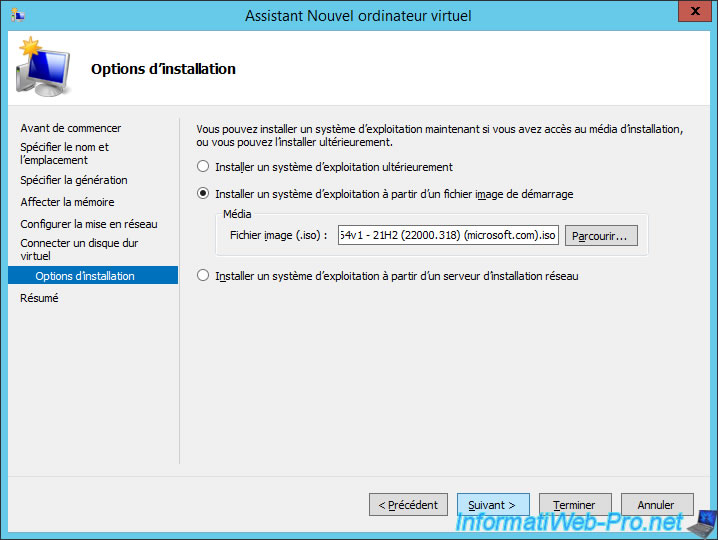
Pour finir, cliquez sur Terminer.
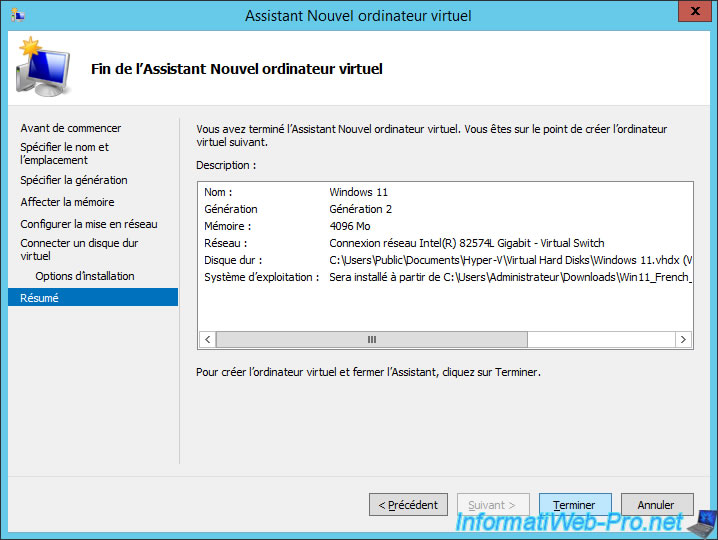
Patientez pendant la création de cet ordinateur virtuel et de son disque dur virtuel.
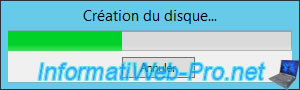
L'ordinateur virtuel "Windows 11" a été créé.
Cliquez sur le lien "Paramètres" en bas à droite.
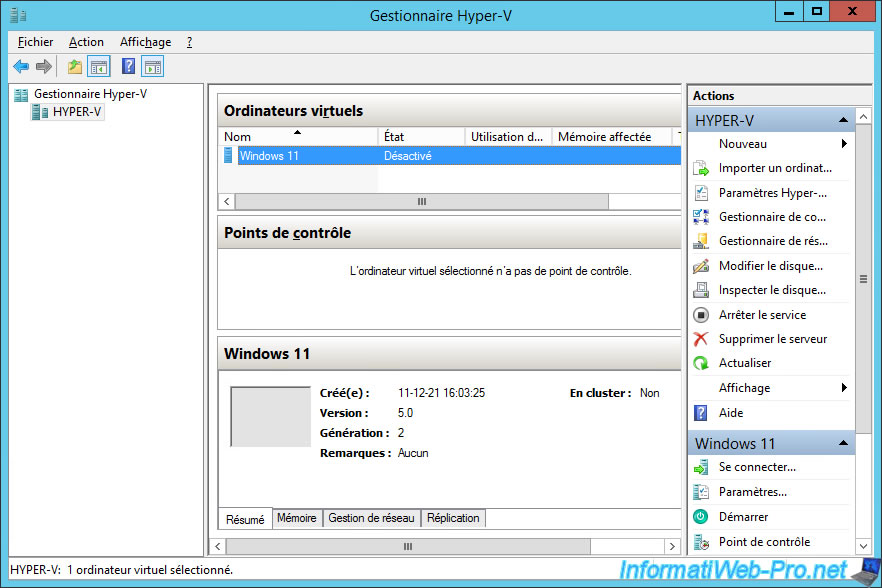
Comme vous pouvez le voir, votre ordinateur virtuel "Windows 11" de génération 2 utilise un microprogramme (firmware UEFI).
Assurez-vous que la case "Activer le démarrage sécurisé" est cochée dans la section "Microprogramme".
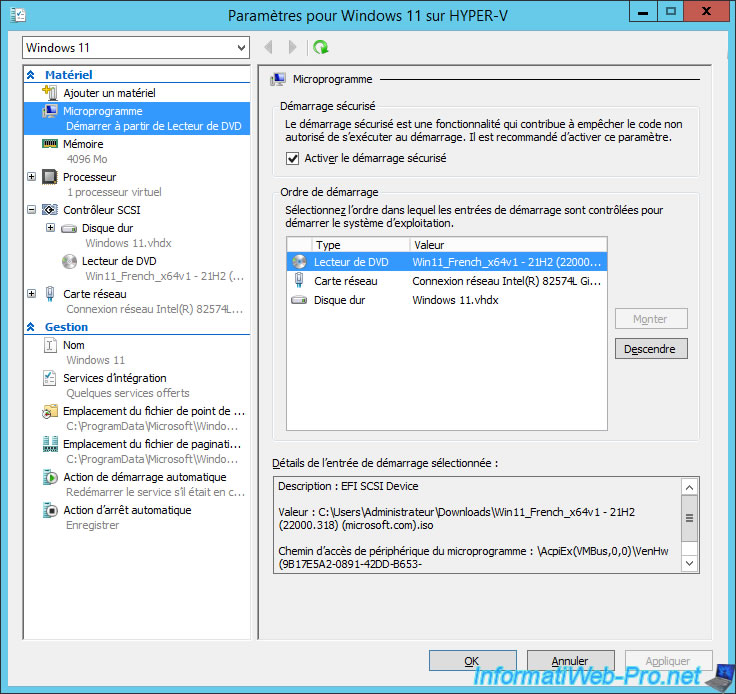
Pour la mémoire vive, allez dans la section "Mémoire" et assurez-vous d'avoir alloué au moins 4096 Mo (4 Go) de RAM.
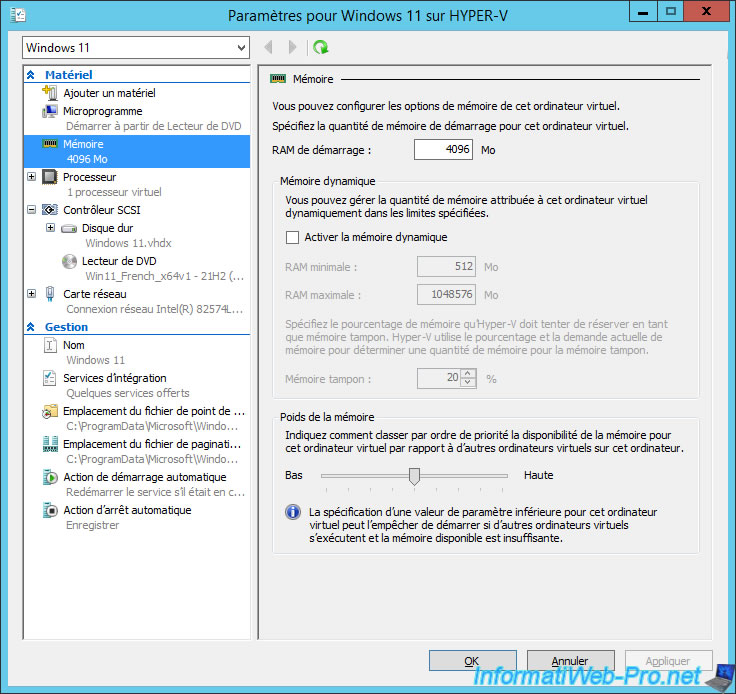
Dans la section "Processeur", indiquez au minimum "2" pour le nombre de processeurs virtuels.
Important : ceci est aussi un pré-requis pour Windows 11.
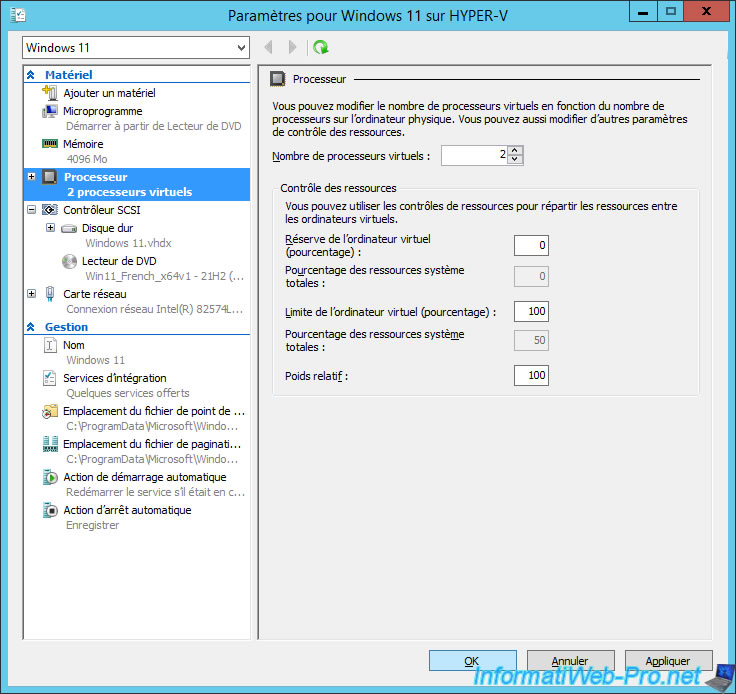
2. Installer Windows 11 dans un ordinateur virtuel sous Windows Server 2012 R2
Faites un double clic sur le nom de votre ordinateur virtuel "Windows 11", puis démarrez-le.
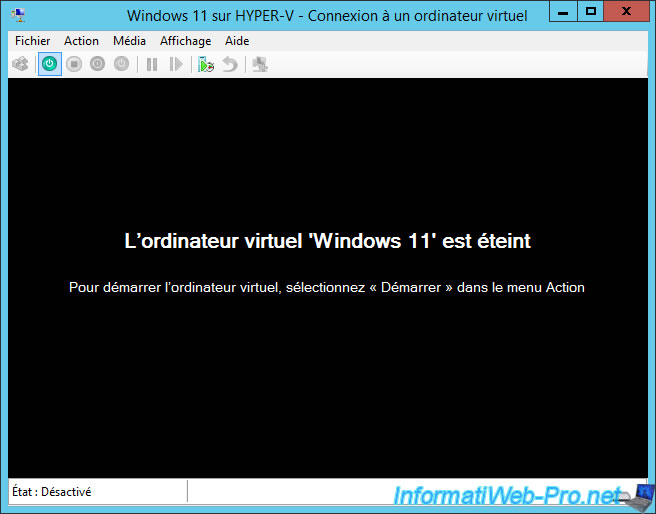
Appuyez sur une touche lorsque le message "Press any key to boot from CD or DVD ..." s'affiche.
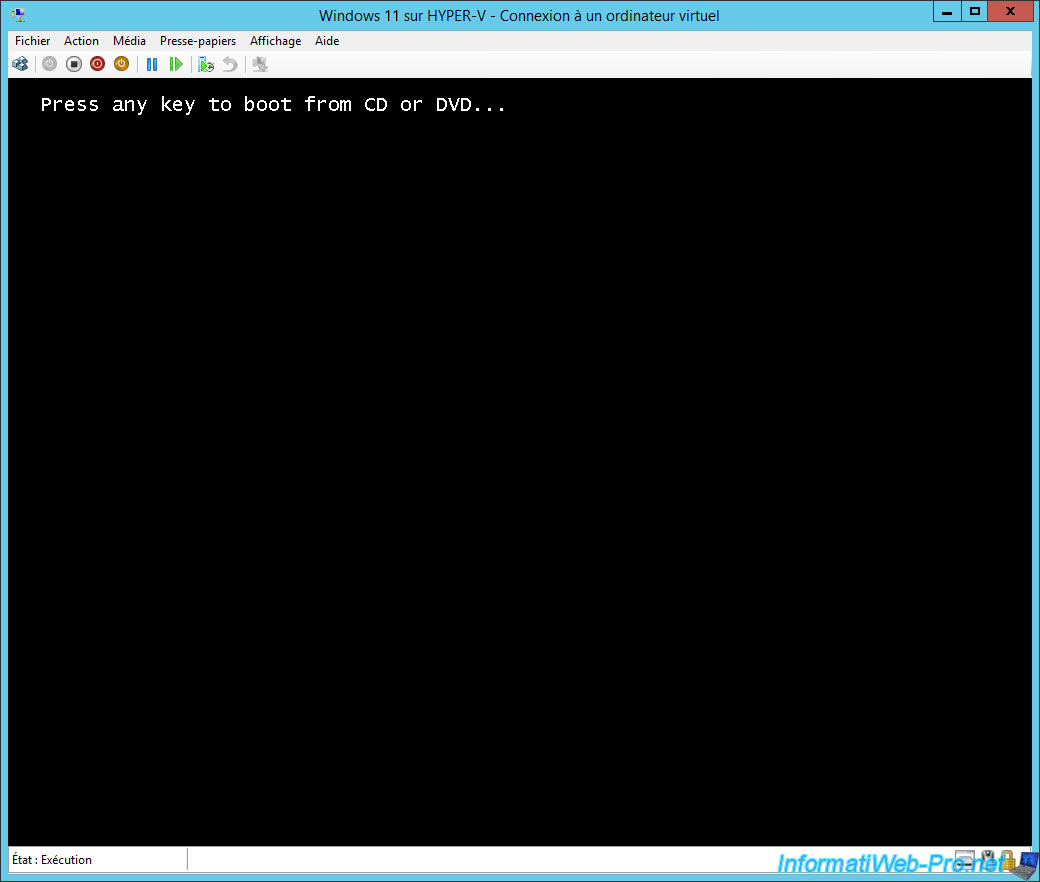
Le logo Hyper-V apparait étant donné que l'ordinateur virtuel démarre en mode UEFI sur le DVD d'installation de Windows 11.
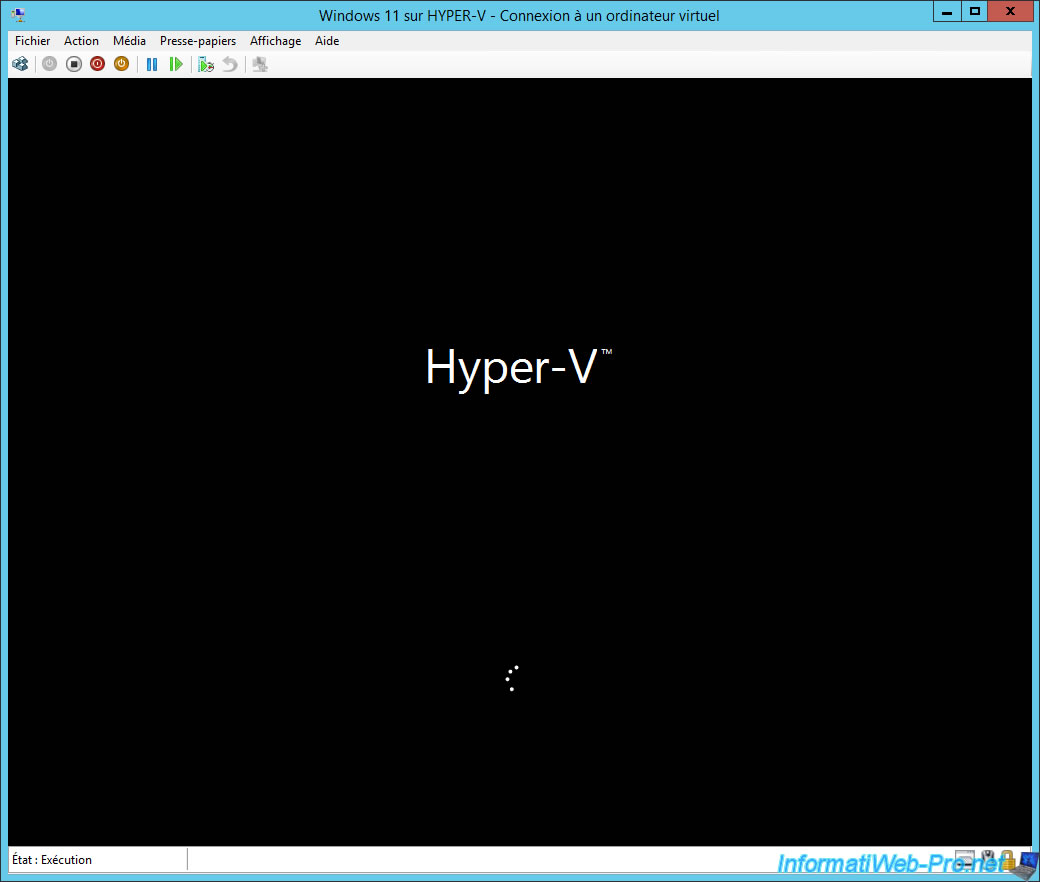
Sélectionnez la langue et le pays souhaité et cliquez sur Suivant.
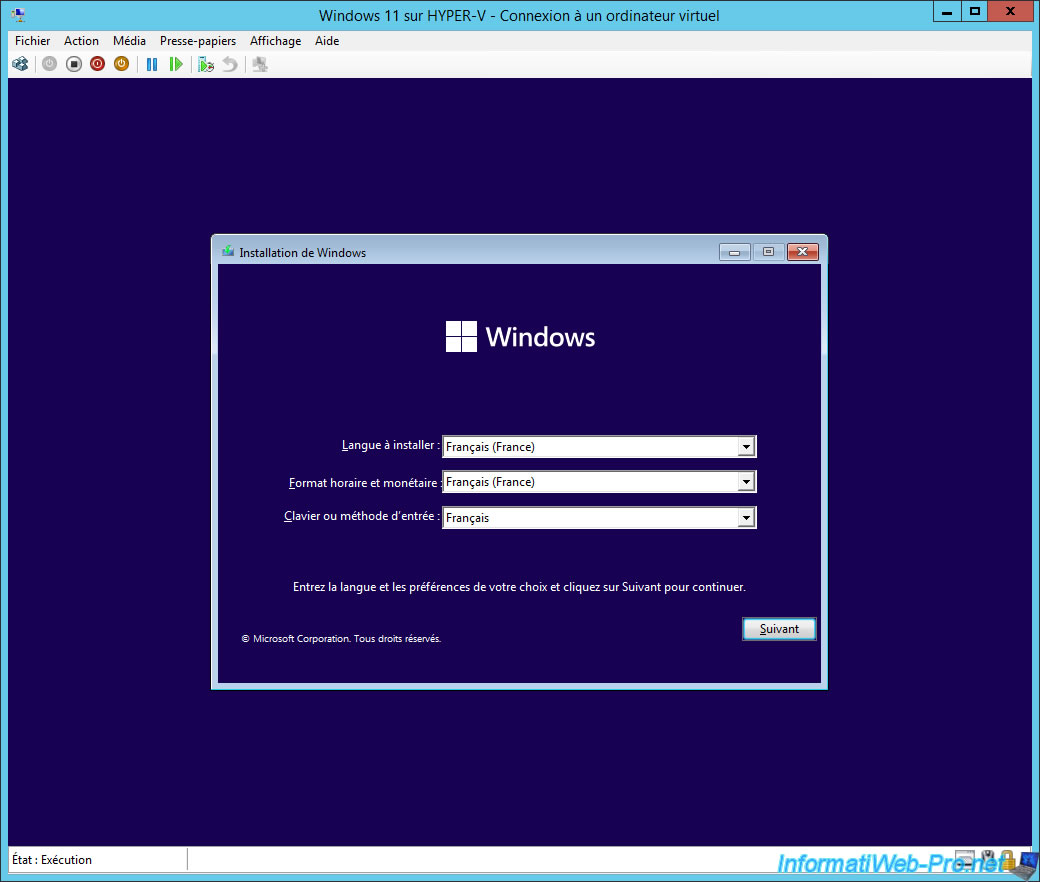
Attention : NE cliquez PAS tout de suite sur le bouton "Installer maintenant", car l'installeur ne vous laissera pas installer Windows 11 par défaut.
En effet, l'installeur détectera que le module de plateforme sécurisée (TPM) 2.0 n'est pas présent dans le matériel virtuel de cet ordinateur virtuel.
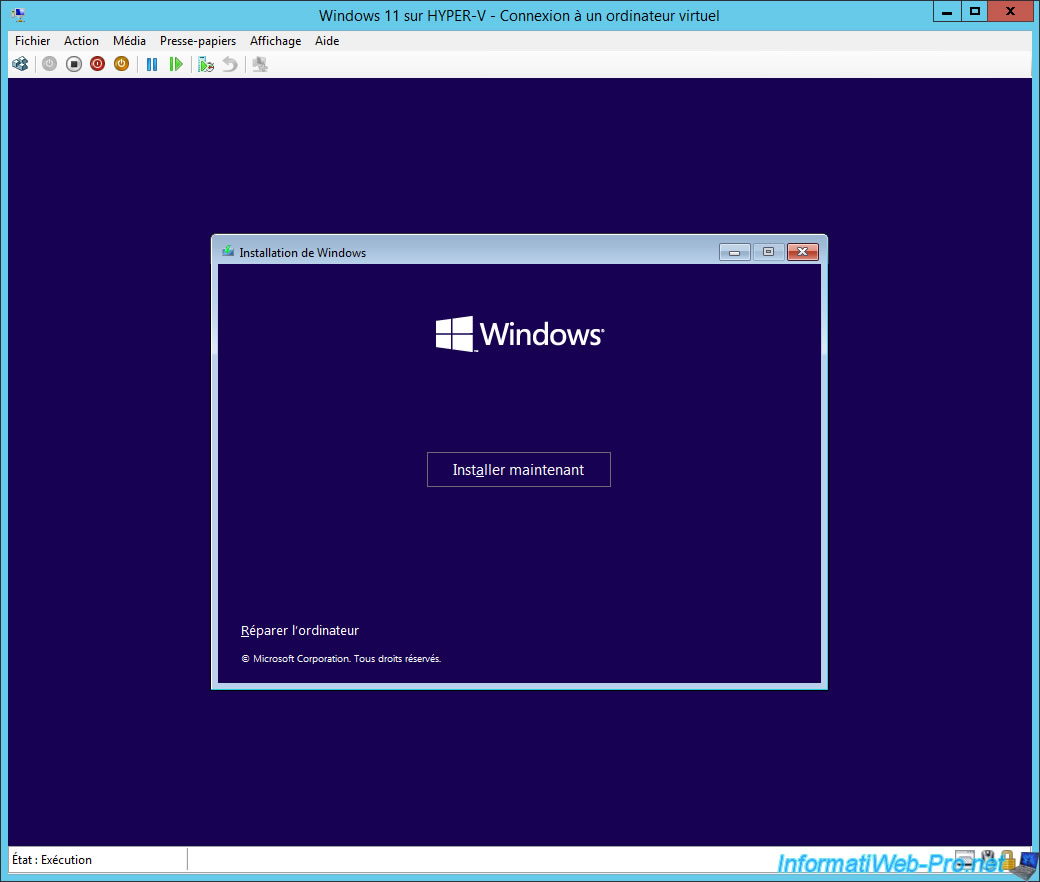
Si vous tentez d'installer Windows 11 dans cet ordinateur virtuel, cette erreur apparaitra :
Plain Text
Ce PC ne peut pas exécuter Windows 11. Ce PC ne répond pas à la configuration minimale requise pour installer cette version de Windows. Pour plus d'informations, visitez le site https://aka.ms/WindowsSysReq.
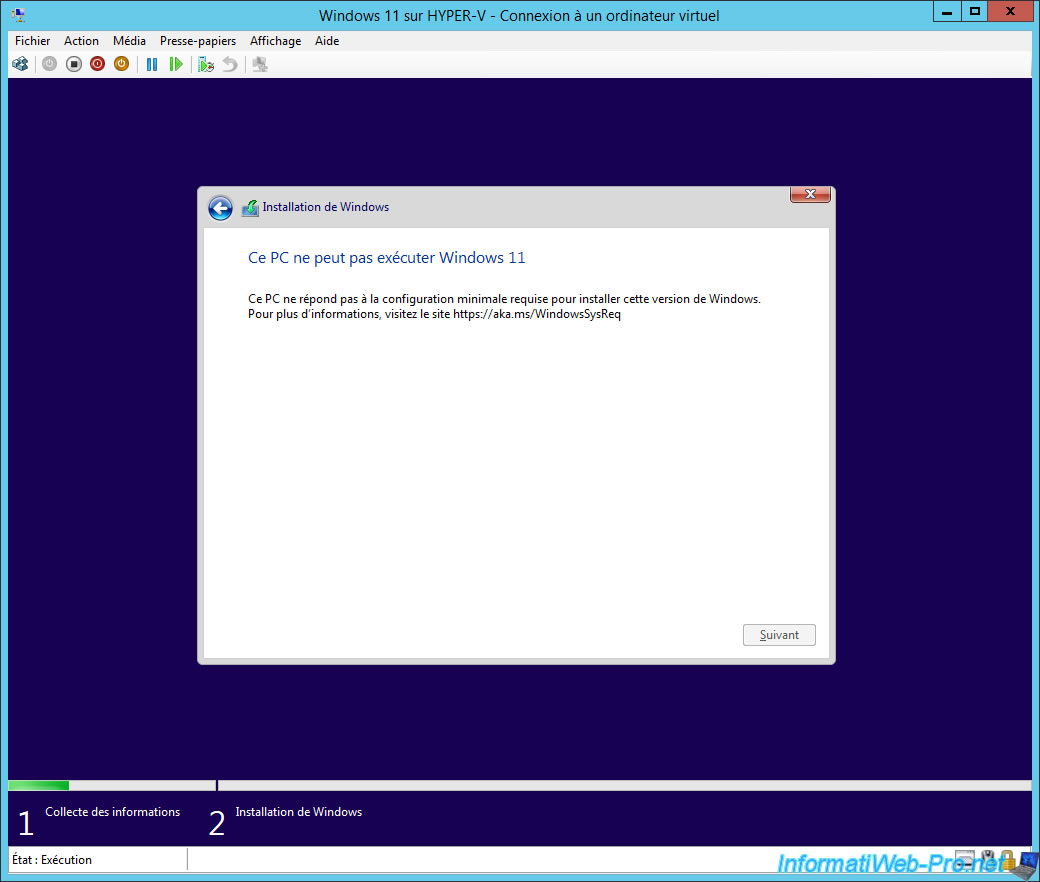
Pour que l'installeur accepte d'installer Windows 11 dans cet ordinateur virtuel, vous devrez désactiver la vérification du module de plateforme sécurisée (TPM) 2.0.
Pour cela, appuyez sur les touches "MAJ + F10" pour ouvrir un invite de commandes (cmd.exe).
Ensuite, tapez "regedit" et appuyez sur Enter.
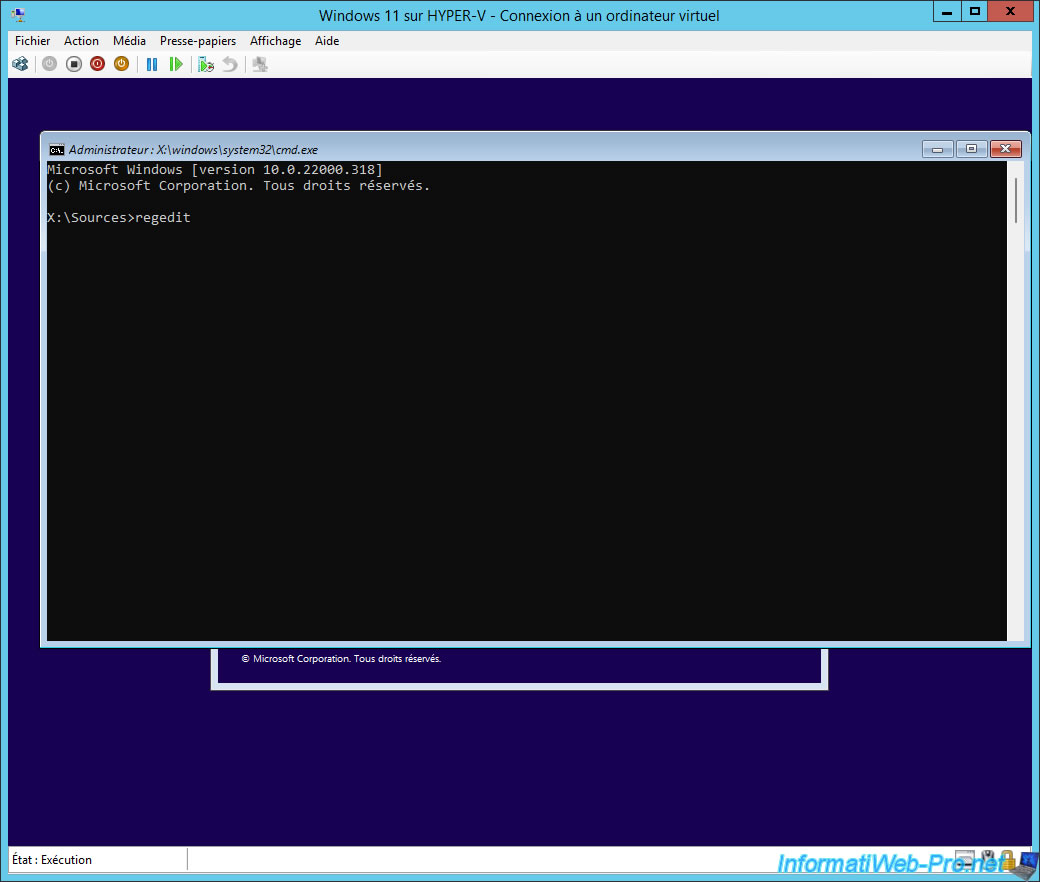
Partager ce tutoriel
A voir également
-

Microsoft 6/9/2019
Hyper-V (WS 2012 R2 / 2016) - Créer une VM de génération 2
-

Microsoft 10/8/2019
Hyper-V (WS 2012 R2 / 2016) - Installer Hyper-V et créer son 1er ordinateur virtuel
-

Microsoft 12/10/2019
Hyper-V (WS 2012 R2 / WS 2016) - Améliorer les performances en utilisant un HDD physique
-

Microsoft 27/9/2019
Hyper-V (WS 2012 R2 / WS 2016) - Améliorer les performances graphiques avec RemoteFX


Vous devez être connecté pour pouvoir poster un commentaire